CCleaner est l'une des applications freeware les plus populaires pour nettoyer votre ordinateur, et pour une bonne raison - l'application est puissante et facile à utiliser. Alors, comment pouvons-nous créer un raccourci qui l'exécute en mode silencieux comme l'option «Exécuter CCleaner» sur la corbeille?
Avec un commutateur de ligne de commande sur un raccourci, bien sûr, qui exécutera la même option que lorsque vous cliquez avec le bouton droit sur la corbeille:
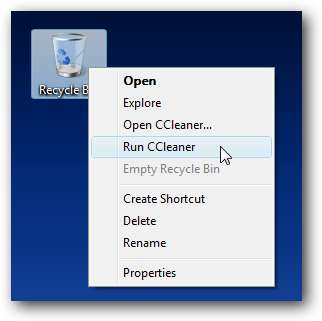
Bien sûr, nous ne montrons pas tous la corbeille sur votre bureau, et beaucoup d'entre nous aiment garder les icônes du bureau cachées la plupart du temps… c'est pourquoi je préfère avoir un raccourci ou un raccourci clavier ailleurs.
Configurez vos options
Vous devrez décider quels paramètres vous souhaitez exécuter lorsque CCleaner est exécuté automatiquement ... par exemple, je vérifierais si vous souhaitez ou non nettoyer vos cookies ou vos documents récents (ce qui est une fonctionnalité que j'utilise souvent, donc je je ne veux pas qu'ils soient nettoyés)
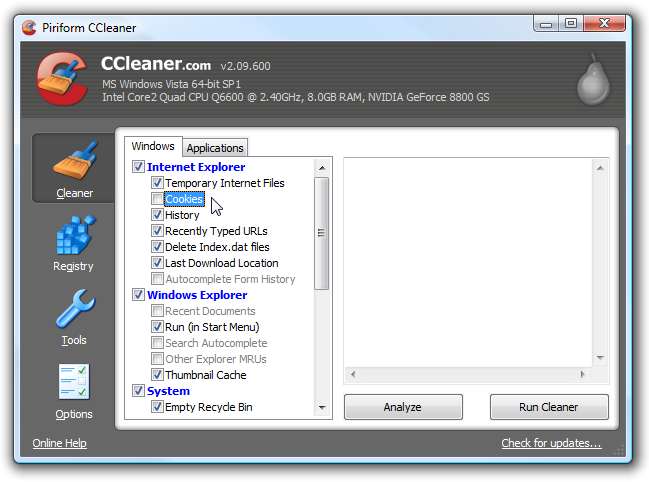
Ensuite, rendez-vous dans Options \ Avancé et assurez-vous que l'option «Enregistrer tous les paramètres dans le fichier INI» est cochée (elle doit être cochée par défaut). Cela garantit que tous les paramètres que vous avez choisis sont enregistrés dans un fichier INI dans le même répertoire.
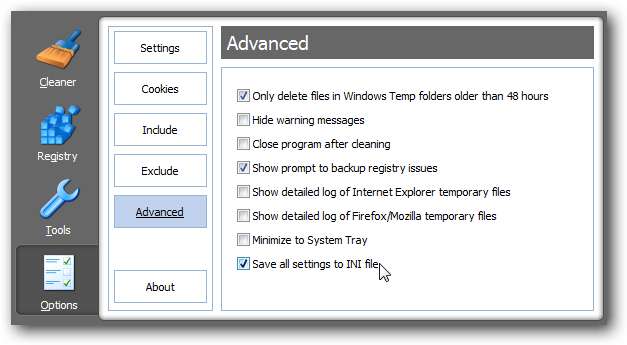
Vous pouvez même jeter un œil dans le fichier ... notez que j'ai désactivé les documents récents et le nettoyage des cookies, donc ceux-ci sont maintenant définis sur Faux dans le fichier. (Vous n'avez pas besoin de toucher ce fichier)
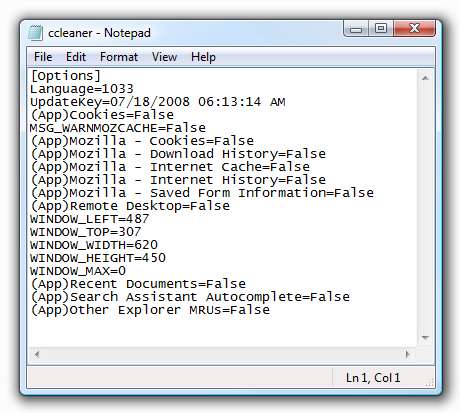
Remarque: vous pouvez utiliser l'onglet Options \ Cookies pour choisir de manière sélective les cookies que vous souhaitez conserver. Ceci est très utile si vous souhaitez continuer à être connecté automatiquement à certains sites, ou si votre banque dispose d'une fonctionnalité «Clé de site» qui mémorise votre ordinateur.
Créer le raccourci pour exécuter automatiquement CCleaner
Cliquez avec le bouton droit sur le bureau ou ailleurs et choisissez Nouveau \ Raccourci dans le menu.

Ensuite, vous devrez accéder à l'emplacement de CCleaner sur votre ordinateur, qui se trouve généralement dans le chemin suivant (mais qui pourrait être ailleurs).
C: \ Program Files \ CCleaner \ CCleaner.exe
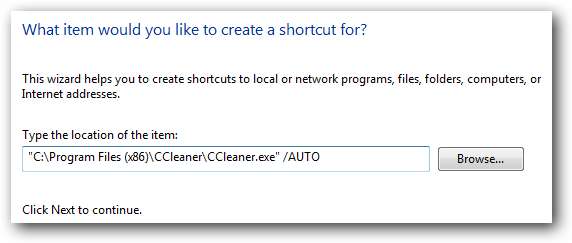
Vous voudrez ajouter le commutateur / AUTO à la fin (assurez-vous de mettre un espace entre lui), qui mettra généralement la chaîne complète comme suit:
«C: \ Program Files \ CCleaner \ CCleaner.exe» / AUTO
Le commutateur / AUTO indiquera à CCleaner de s'exécuter automatiquement et de ne pas afficher l'interface graphique. Si vous êtes curieux de savoir ce qu'est le (x86) dans le chemin de la capture d'écran… J'utilise Vista 64 bits, qui a un répertoire pour les programmes 64 bits et un autre pour les programmes 32 bits.
Une fois que vous avez donné au raccourci un nom utile tel que "Exécuter CCleaner", vous devriez avoir une icône sur votre bureau:

Vous pouvez ouvrir les propriétés de l'icône et également attribuer une touche de raccourci si vous le souhaitez. Notez que les touches de raccourci ne fonctionneront que si l'icône se trouve dans le menu Démarrer ou sur le bureau, et non dans la barre de lancement rapide.
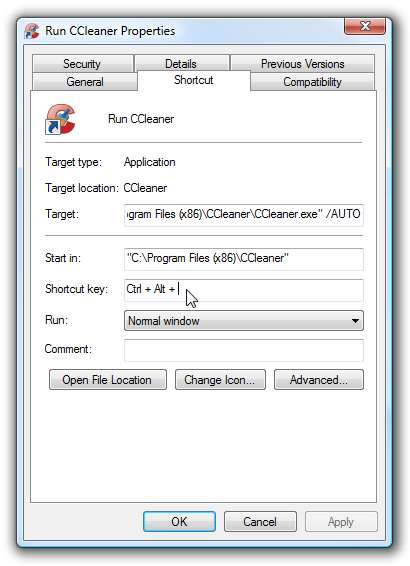
Maintenant, une fois que vous exécutez le raccourci, vous serez invité avec l'invite UAC (si vous n'avez pas désactivé UAC), puis CCleaner fonctionnera en silence et nettoiera votre ordinateur.
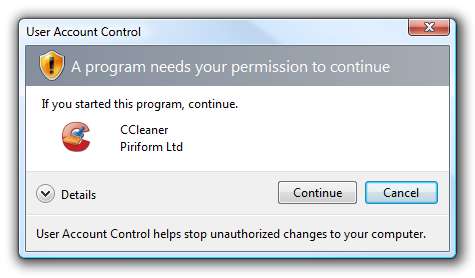
Pour un crédit supplémentaire, vous pouvez également créer un raccourci qui ne vous demande pas de UAC .
Téléchargez CCleaner sur ccleaner.com (Téléchargez la version Slim qui ne contient pas la barre d'outils Yahoo!)







